Faz alguns anos que uso o Google Docs para criar meus documentos e (principalmente) planilhas, substituindo com louvor, para o meu uso, os similares que se encontra no desktop: Microsoft Word, Excel, Pages, Numbers, OpenOffice/BrOffice/LibreOffice*.
* Ou (Open|Br|Libre)Office para aqueles que já viram a luz ;)
Tanto tempo alimentando as planilhas com dados, hoje elas são monstros lotados de informações preciosas, que se por acaso eu perdesse, juro que choraria. Eu confio na competência do Google, sei que minhas planilhas vão estar sempre lá, na nuvem, quando eu precisar. Mas… Vai que?
Hackers, desastres naturais, derrapagem do estagiário do Google. E se um dia meus documentos simplesmente não estiverem mais lá?
É bom ter uma cópia local (também chamada cópia de segurança) de meus documentos. Não para editar e usar, mas somente para guardar numa pastinha e deixar lá. Se por acaso um dia algum documento desaparecer do Google Docs e não houver como recuperá-lo, eu uso minha cópia local como último recurso. Outra utilidade pode ser uma rápida consulta offline, caso necessário.
Pois bem, como fazer esta cópia local de todos os documentos de maneira rápida e prática?
É simples e tudo acontece direto dentro do próprio Google Docs, mas como demorei um tempo até achar exatamente onde clicar, resolvi fazer este post para ajudar aqueles que também estão meio perdidos.
Então vamos lá.
- Entre no Google Docs.
- Na tela inicial, clique com o botão direito sobre um documento qualquer.
- Escolha a opção Fazer download….
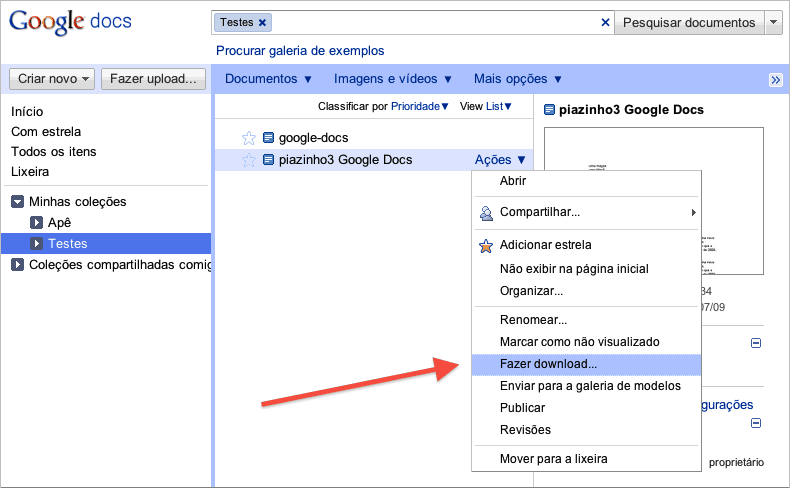
- Na parte superior da janela que abre, clique em Todos os itens.
- Clique no link MS Office ou em Open Office, conforme sua preferência, para escolher qual será o formato dos documentos. Não é possível baixar o documento no formato original do Google Docs.
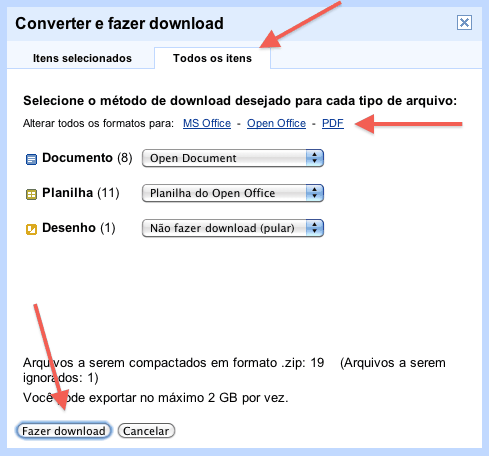
- Aperte o botão Fazer download.
- Vai aparecer a tela Compactando arquivos, aguarde.
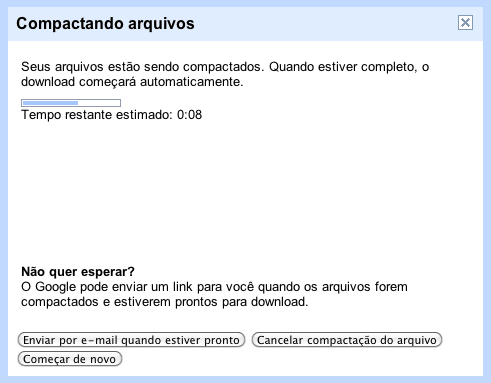
- Quando ele terminar, o download vai começar automaticamente.
Pronto!
Vai ser baixado um arquivo com um nome parecido com documents-export-2011-03-14.zip, onde os números indicam a data atual. Este é um arquivo .ZIP e todos os seus documentos e planilhas estão ali dentro. Basta descompactá-lo para ter acesso aos seus documentos.
Note que foi feita uma conversão automática em todos os seus documentos, do formato do Google Docs para o formato que você escolheu: MS Office ou OpenOffice. Como em toda conversão automatizada, é possível que haja alguma perda durante o processo: formatação, gráficos ou fórmulas de planilhas.
Lembre-se: esta é somente uma cópia de segurança, se precisar editar os documentos, use o original no Google Docs.
Já que não há garantia de que todos os dados serão preservados durante a conversão, aconselho também baixar uma cópia em PDF de todos os documentos e planilhas. Basta repetir o processo e escolher PDF no passo 5. Você terá uma cópia mais fiel ao documento original, e no caso das planilhas, terá os resultados das fórmulas, exatamente como você os enxerga no Google Docs. Assim você pode conferir se ao abrir o documento no Excel ou no OpenOffice, algum valor foi alterado.
Agora é só lembrar de repetir este processo de tempos em tempos, para ter uma cópia de segurança mais atualizada. Para quem não faz um uso muito intenso do Google Docs, pode ser uma vez por mês ou até mesmo por trimestre.